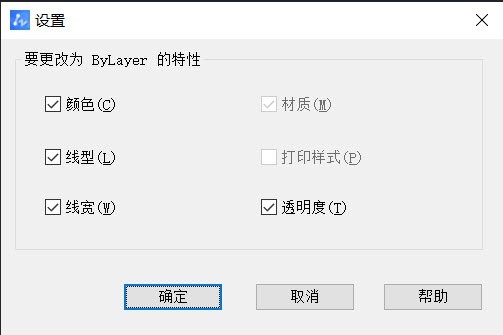时间:2025-07-15 关注公众号 来源:网络
在CAD绘图过程中,调整已绘制图形的图层特性,使其符合特定的图层设置,是提升图纸组织和管理效率的关键步骤。特别是将图形的图层特性调为“随层”,能确保图形元素与所在图层的属性保持一致。接下来,小编将以中望软件这一广泛应用的CAD平台为例,深入剖析并带领大家探索这一操作的全过程。无论你是初学者还是资深用户,都不可错过这一精彩内容,快来看看吧!
首先,我们输入命令【SETBYLAYER】,回车;命令行提示中当前活动设置: 颜色 线型 线宽 透明度 材质选择对象或 [设置(S)]
接着,输入命令分支【设置(S)】,打开设置对话框,勾选需要随层的特性选项并【确定】。
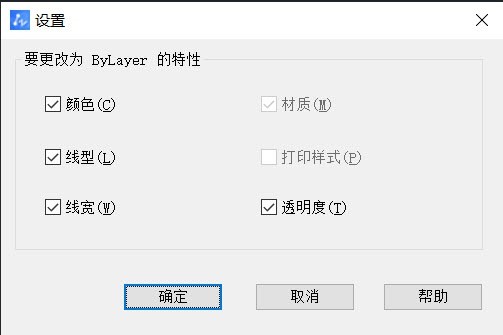
最后,选择需要设置随层的图形,即可将图形图层特性调为随层。
按照上述步骤操作,我们就可以在CAD软件中设置图形特性为随层啦,以上就是本篇文章的全部内容,希望对你有所帮助。
上一篇:CAD怎么把图层移动到另一个图层